Почему не открывается ютуб. Не работает ютуб в яндекс браузере Не грузит на ютубе яндекс браузер
Почему не грузится "Ютуб" - один из самых популярных запросов в поисковых системах от неопытных пользователей, которые любят убить время за просмотром видеороликов. Причин у данной неисправности может быть много. Одни из них зависят от пользователя, на другие же он повлиять никак не в силе. В данной статье вы познакомитесь с большинством распространенных или вовсе не загружается видеохостинг.
Возможные причины долгой загрузки
Рассмотрим все варианты неисправностей, которые могут повлиять на скорость загрузки самого видеохостинга и роликов на нем. Те, которые зависят от пользователя, его интернета и компьютера:
- плохое соединение с интернетом и низкая скорость;
- переполненный кэш в браузере;
- устаревшая версия браузера или Flash Player;
- вирусы в системе.
Теперь причины, почему не грузится "Ютуб", которые не зависят от действий или ошибок со стороны пользователя:
- технические работы на сайте;
- атака хакеров на видеохостинг;
- аварии и непредвиденные ситуации;
- список запрещенных сайтов.
Хоть каждая из причин и маловероятна, но возможность ее появления имеется, поэтому рассмотреть их также стоит. Но начнем с первого списка.
Плохая сеть
Данная проблема актуальна для тех, кто часто имеет проблемы со стабильностью соединения, пользуется медленным тарифом, либо "сидит" через мобильного оператора. Необходимо ответить на вопрос: тормозит загрузка Youtube или всех сайтов? Для этого попробуйте открыть любой другой ресурс через тот же браузер. Если соединение работает стабильно, и сайты открываются, то проблема не в вашем интернете.
Если наоборот, то нужно проверить настройки сети, роутер, оплату интернета. В том случае, когда все настроено исправно, но "Ютуб" все равно долго загружается, имеет смысл позвонить в поддержку вашего провайдера с просьбой решить проблему с медленной скоростью. Плохой интернет является одной из главных причин, почему не грузится "Ютуб" на телефоне.
Чистка cache
Когда все сайты открываются исправно, но видеохостинг тормозит именно в этом браузере, следует очистить кэш. Временные файлы сильно влияют на производительность браузера и время загрузки страниц. Также это значительно отображается на скорости загрузки видео. Во всех браузерах процедура очистки истории практически не отличается:
- зайдите в настройки;
- перейдите во вкладку "История" (например, в Google Chrome эта операция осуществляется кнопками CTRL+H);
- установите галочки на удаление всей истории. Внимание! Не сотрите случайно все данные из менеджера паролей и сохраненные закладки;
- дождитесь окончания очистки.
Теперь перезагрузите браузер и попробуйте открыть сайт заново. Если "Ютуб" начал стабильно быстро загружаться и переходить по разделам, то проблема решена.

Обновление Flash Player
Почему медленно грузится "Ютуб", а именно видеоролики? Давайте разберемся. За воспроизведение роликов отвечает плагин Adobe Flash Player, версия которого постоянно обновляется разработчиками, а ее поддержка добавляется в видеохостинг. Если у вас не включено то сделать это придется вручную:
- зайдите на официальный сайт программы;
- нажмите кнопку "Установить сейчас";
- дождитесь окончания загрузки инсталлятора;
- запустите файл с расширением exe и установите последнюю версию плагина.
Если у вас уже установлена последняя версия Flash Player, то по указанной ссылке сервис не предложит вам скачать обновление.
После установки перезагрузите браузер и попробуйте снова воспроизвести видеозапись на Youtube. На самом сайте имеется функция решения проблемы с воспроизведением. Нажмите правой кнопкой мыши на видео, которое долго грузится. В контекстном меню выберите пункт с воспроизведением".

Удаление вирусов
Если ничего не помогает, то попробуйте еще один вариант. Почему не грузится "Ютуб" из-за вирусов? Потому что они используют трафик, который предназначен для работы видеохостинга. Чаще всего заражение качается с файла hosts. Найти его можно по пути windows/system32/drivers/etc/hosts. Откройте его с помощью блокнота и удалите все строки, после чего сохраните файл с изменениями.

Сторонние причины
Почему долго грузится "Ютуб" из-за технических работ или аварий? Все просто - в этот момент работоспособность серверов google минимальна, поэтому остается подождать несколько часов до восстановления. Из-за многомиллионной аудитории сайта разработчики не могут себе позволить долго проводить технические работы, поэтому ждать сутками вам не придется.
Значительная часть интернета заполнена видео. Пользователи привыкли воспроизводить ролики с ютуб, смотреть сайты онлайн-кинотеатров. Социальные сети также не обходятся без него. Фильмы, клипы и частные записи просматриваются в браузере, который есть практически на любом компьютере.
Часто случается так, что не воспроизводится видео в браузере. Выскакивает какая-то ошибка или просто нет воспроизведения без объяснения причин. Такое может случиться и на любимом Youtube, и кинотеатре в сети. Не воспроизводится видео в Контакте? Это одна и та же проблема.
Для лечения такой востребованной функции необязательно обращаться к специалисту. Исправить можно самостоятельно, в этом нет ничего сложного. Если советы ниже не помогут, то тогда действительно проблема намного серьезней.
Почему нет видео в браузерах
Одна из причин, из-за которой могут быть все проблемы с просмотром видео - это вирусы. Другая причина - это установленные вредоносные дополнения. В этом случае систему необходимо лечить, а все браузеры переустанавливать.
Другие проблемы с воспроизведением, которые не связаны с вредоносным ПО, можно разделить на две категории:
- Сложности, не зависящие от программы выхода в интернет.
- Неправильные настройки браузера и его компонентов.
 Видео может не воспроизводиться, потому что его не в силах показывать видеокарта. В наше время - это очень редкий случай, возможный на старых компьютерах. Современные видеокарты
достаточно мощные. Для проверки видеокарты можно скачать с любого сайта видеоролик и включить его с диска компьютера. Если без интернета система может его показывать, значит, видеокарта в порядке.
Видео может не воспроизводиться, потому что его не в силах показывать видеокарта. В наше время - это очень редкий случай, возможный на старых компьютерах. Современные видеокарты
достаточно мощные. Для проверки видеокарты можно скачать с любого сайта видеоролик и включить его с диска компьютера. Если без интернета система может его показывать, значит, видеокарта в порядке.
Проблема из первой части, которую несложно выявить - это низкая скорость интернета. Видеоролики не требуют невысокие показатели загрузки с сети, но и черепашьи темпы не подойдут для их воспроизведения.
Скорость интернета
Для выяснения скорости интернета на компьютере, воспользуйтесь спидометром от Яндекса. Через поиск нужно найти Яндекс.Интернетометр. На странице программы нажать кнопку «Измерить». Интересующий показатель - Входящее соединение. Показателя более 1 Мбит/сек достаточно для комфортного просмотра видео.
Когда скорость ниже 1 Мбит/с можно понизить качество воспроизведения видео. У большинства проигрывателей такая функция есть. Кнопка настройки похожа и находится практически на одном и том же месте. Например, на Ютуб она расположена в правом нижнем углу в виде шестеренки. При нажатии на нее, отобразятся параметры качества видео. Чем ниже качество, тем меньше скорость интернета необходима.
Способы увеличения скорости соединения зависят от конкретного случая. Здесь следует учитывать и способы подключения и возможности провайдера. Часто бывает так, что скорость хорошая, но показывать видео не хочет или оно тормозит. Это зависит от места хранения видеозаписей в интернете. Можно попробовать их найти и воспроизводить их на другом сайте.
Настройки браузера и компонентов
К неправильным настройкам программы для выхода в интернет или ее компонентов относят следующее:
- отсутствует или не работает Flash P layer;
- отключен JavaScript.
Adobe Flash Player
 Последние версии браузеров Хром и Яндекс не требуют установки Flash Player. Разработчиками проигрыватель встроен изначально. Если же страница в сети
с видеороликом требует именно Flash Player, то необходимо его установить.
Последние версии браузеров Хром и Яндекс не требуют установки Flash Player. Разработчиками проигрыватель встроен изначально. Если же страница в сети
с видеороликом требует именно Flash Player, то необходимо его установить.
Для установки плейера от Adobe, нужно найти его официальную страницу в интернете. Установка с других источников небезопасна. Для этого в поиск нужно ввести «adobe flash player официальный сайт» и перейти на первую страницу в поиске. Здесь, следуя инструкциям, установить проигрыватель.
JavaScript
Для воспроизведения видео в браузерах требуется включить JavaScript. Возможно, он выключен в целях безопасности или случайно. Все изменения параметров его работы в любой программе нужно делать в настройках.
Для Яндекс браузера вход в настройки находится в верхнем правом углу, кнопка с тремя горизонтальными линиями, пункт «Настройки». Здесь нужно внизу страницы открыть дополнительные настройки. Открыть настройки содержимого в личных данных. В пункте JavaScript поставить галочку на включение и подтвердить «Готово».
В Google Chrome пункт «Настройки» вызывается из падающего меню. Кнопка с тремя точками справа от адресной строки. Здесь в поиске настроек набирается «java». В меню «Настройки контента» можно включить или выключить эту функцию.
В Опере , FireFox и всех других браузерах включение Java Script также осуществляется из настроек программы. Почему джава скрипт выключен , нужно спросить у того, кто настраивал операционную систему.
В заключение нужно сказать, что при установке браузера с «нуля» все настройки программы выставлены по умолчанию. Это означает, что видео должно воспроизводиться. Поэтому можно переустановить браузер вместо его настройки. Стоит задуматься, почему настройки были изменены и не отразится ли переустановка на безопасности или работоспособности программ.
Не можете зайти на любимый видеохостинг и посмотреть, что происходит на вашем канале? В этой статье мы рассмотрим основные причины, почему Ютуб не открывается и не хочет работать. Прежде чем обвинять техническое обслуживание сайта постарайтесь проверить, нет ли проблем в вашем ПК. Возможно, Ютуб не хочет работать, в связи с тем, что у вас «завис» wi-fi. Попробуйте совершить перезагрузку и снова вернитесь на сайт. Ютуб имеет многочисленную аудиторию, ежеминутно на сайте просматривают огромное количество роликов. Благодаря чему, растет прибыль хостинга. Исходя из этого, маловероятно, что Ютуб может не открыться по причине перебоев в работе.
Ютуб почему не открывается 2016
Помимо некачественного сигнала роутера Ютуб может не открываться и не показывать вам видео еще по нескольким причинам.

- Вы пытаетесь зайти на сайт с рабочего места. Большинство работодателей стараются ограничить работу развлекательных каналов и сайтов, чтобы люди не отвлекались от основной деятельности. Преодолеть эту трудность поможет Анонимайзер Хамелеон. Вбейте запрос в поиск и откройте первую ссылку, которую покажет браузер. В единственное поле на сайте вставьте ссылку на Ютуб. Попробуйте через ресурс зайти на канал.
- Ограничивать работу Ютуба могут разнообразные вирусы, накопившиеся в ПК. Попробуйте запустить сканирование, сделайте дефрагментацию диска, удалив все неиспользуемые файлы и папки.
- Вы пользуетесь устаревшей версией браузера. Закачайте другой браузер и попробуйте зайти через него. Также, вы можете в дополнениях своего браузера отыскать новую версию и обновить существующий.
- Перебои в работе Ютуба и невозможность попасть на сайт возникает в том случае, если вы сидите в интернете с прокси-сервиса. Отключите прокси в настройках сети и снова переместитесь на сайт. Все должно работать.
- Нехватка кэш памяти так же может стать причиной отключения сервиса. Почистите историю, удалите все накопившиеся и ненужные загрузки. Для того, чтобы зайти в историю просмотров браузера, коснитесь иконки 3 серых линий в верху справа в Яндексе и слева в Опере. Выберите пункт «история». Удалите всю информацию о просмотрах за ближайший месяц.

Если вы не достигли никаких результатов, перепробовав все методы, вам так и не удалось зайти на канал и посмотреть и , тогда нужно вызвать мастера, чтобы он помог вам решить эту проблему. Перед этим, правда стоит попросить своего друга зайти на Ютуб, и посмотреть, работает ли сервис. Вдруг вы попали именно в тот день, когда здесь все-таки ведутся технические работы.

Почему не открывается Ютуб на компьютере
Итак, мы выяснили все возможные причины, почему Ютуб не открывается на компьютере. В большинстве случаев, чтобы их устранить, вам потребуется не более получаса своего времени. Конечно, при условии, что вы не подхватили серьезное заражение на ПК. Если вам безотлагательно требуется зайти на сайт, сделайте это со своего гаджета. Ютуб предоставляет пользователям аналогичную версию сайта для мобильных устройств.

Вы можете найти ресурс в поисковике Сафари. Правда, чтобы залить туда ролик, или , нужно будет авторизоваться в гугл почте. Затем, вы также как и на ПК сможете просматривать клипы и заливать ролики. Для большего удобства в апп сторе можно отыскать приложение surf & watch. С помощью этого утилита, вы можете смотреть ролики в более высоком качестве, а также слушать любимые треки и концерты даже на заблокированном экране.
Youtube – один из самых популярных видеосервисов. Многочисленные видео, представленные на ресурсе, активно просматриваются и обсуждаются. При этом пользователи Yandex браузера иногда не могут загрузить фильм, передачу и даже самый короткий ролик на YouTube. Чем это обуславливается? Как можно наладить работоспособность популярного видео сервиса в своем привычном и любимом браузере?
Причины проблем с YouTube
Первоначальная задача – это понимание потенциальных причин проблем с загрузкой видео в Yandex браузере. К неполадкам могут приводить различные факторы, каждый из которых при соответствующих мерах удастся исключить.
- Для просмотра видео требуется хорошее соединение с интернетом. В противном случае ни одно видео не будет загружаться. Если wi-fi работает, но при этом его скорость находится на минимальном уровне, работоспособность YouTube оказывается под большим вопросом. Чаще всего модем уведомляет о проблемах со скоростью, но дополнительная проверка не помешает.
- Желательно проверить работоспособность браузера. Если ошибка связана с работой программы, рекомендуется .
- Иногда видео не работает из-за антивирусного обеспечения. Например, некоторые антивирусники обладают встроенными файерволами, которые сразу же ограничивают доступ к популярным сайтам и файловому контенту во всемирной сети. После установки нового антивирусного приложения желательно убедиться в отсутствии YouTube в соответствующем списке запретных адресов.
- Еще один момент – это потенциальная блокировка доступа к ресурсу самим провайдером. Такие ситуации в XXI веке практически не происходят, но проверка не помешает. Чаще всего провайдеры блокируют доступ к ресурсам после официального приказа вышестоящего начальства. В целях проверки желательно позвонить в компанию и описать проблемы. Возможно, специалисты смогут помочь в поиске выхода из сложившейся ситуации.
- Еще одна возможная причина – это сбой работы YouTube. В этом случае предполагается, что видео может нести значительную нагрузку.
Для успешного решения существующего вопроса лучше всего внимательно изучить все потенциальные причины, после чего – приступить к действиям.
Могут ли быть виновными вирусы?
ВАЖНО! Если не работает ютуб в яндекс браузере, рекомендуется проверить компьютер на вирусы. Вредоносные программы автоматически меняют файл hosts с его доменными именами, которые используются для трансляции контента в сетевые адреса определенных узлов. В результате просмотр видео перестает быть возможным.

Автоматическая смена доменных имен приводит к тому, что пользователь компьютера пытается перейти на сервис YouTube, но оказывается на не рабочем ресурсе. В браузере открывается пустая страница, на которой не удается найти нужное видео.
Возможные способы исправления ситуации
Как можно исправить ситуацию для дальнейшего просмотра YouTube в браузере?
- При подозрении на вирусы следует перейти в файл hosts и убрать все данные, находящиеся под строкой 127.0.0.1. После этого файл нужно закрыть с обязательным сохранением всех изменений. Затем рекомендуется проверить компьютер на наличие вирусов антивирусной программой, перезагрузить.
- Если отмечается медленная скорость интернета, можно попробовать перезагрузить модем (выключить и снова включить). Если это не помогло, проблемы могут быть у провайдера.
- Недостаточный объем оперативной памяти предусматривает обязательное закрытие ненужных вкладок в браузере, неиспользуемых программ и файловых документов. По такой схеме можно уменьшить нагрузку на компьютерную технику.
- При использовании старой версии рекомендуется ее обновление. Актуальность приложения проверяют в браузере после введения в поисковую строку адреса: browser://plugins.
- Cache, cookie желательно регулярно удалять. В противном случае просмотр видео в браузере перестает быть возможным из-за излишней нагрузки на программу.
- Расширения и плагины Яндекса могут конфликтовать с YouTube. По данной причине рекомендуется выключить все расширения, а затем – по очереди включать их. По такой схеме удастся проверить, какой плагин нарушает работу видео сервиса.

СОВЕТ! Проблемы с просмотром видео в YouTube чаще всего удается решить самостоятельно. Yandex браузер обладает высоким уровнем функциональности и соответствует современным стандартам интернета, поэтому трансляция видеоконтента остается доступной. В 99% случаев помощь специалистов не потребуется, но изначально желательно определить причину проблем с просмотром видео, а затем – предпринимать необходимые меры.
YouTube регулярно обновляет свой видео каталог и радует интересными фильмами, сериалами, передачами, позитивными роликами. По данной причине нужно поспешить и наладить функциональность сервиса в своем любимом Yandex браузере, как можно быстрее!
Не работает Ютуб в Яндекс браузере? У некоторых пользователей возникают проблемы при использовании сервиса. Необходимо разобраться в возможных причинах, а уже после предложить способы для устранения неполадок.
Ютуб на сегодня является самым популярным хостингом видео. Почему же он стал столь востребованным в нашей стране?
- Главное – Ютуб является альтернативой телевидению и предлагает совершенно новые форматы.
- Можно получать доступ к различному контенту.
- Ютуб – относительно свободная площадка, на которой можно высказывать свое мнение.
- Хостинг является бесплатным для пользователей и создателей контента.
- У него нет достойных альтернатив. Ютуб уже занял рынок и все популярные блогеры пользуются именно им.
- Хостинг предоставляет специальный клиент для мобильных аппаратов.
- Он постепенно развивается, обновляется и становится лучше.
Для просмотра роликов на компьютере можно использовать различные браузеры. Некоторые люди применяют Яндекс браузер. По сути, он является модификацией Хром, и даже создан на его движке.
Но специалисты Яндекса разработали собственный дизайн и добавили несколько «фишек». Яндекс браузер ничем не уступает Хрому. Он предоставляет те же возможности и имеет ряд дополнительных функций.
Но почему не работает Ютуб в Яндекс браузере, появляется белый экран и т. д? Причин возникновения проблем может быть множество, но мы перечислим самые распространенные:
- Контент слишком «тяжелый» для вашего устройства.
- Заполнен кэш.
- На компьютере присутствует вредоносное ПО.
- Проблемы с файлом hosts.
- Сбои в работе сервиса.
- Нет доступа к интернету.
- Проблемы с браузером и т. д.
Не работает Ютуб в Яндекс браузере – что делать?
Если перестал работать Ютуб, не запускается и не загружается видео, то необходимо искать причину. Как правило, пользователю приходится последовательно проверять различные версии возникновения проблем, чтобы наконец устранить неполадки.
Переполненный кэш
Проблемы с Ютубом в Яндекс браузере? Причиной мог стать заполненный кэш. Во внутреннюю память приложение сохраняет различные файлы, которые могут потребоваться ему в дальнейшем.
В результате кэш засоряется, он может нарушать функционирование программы. Рекомендуется выполнить очистку и удалить «мусорные» файлы с компьютера. Вам необходимо:
- Открыть раздел с настройками.
- Найти пункт «Очистить историю загрузки».
- Выбрать кэш для удаления.
- Подтвердить операцию.
- Выполнить перезапуск приложения.

Удалите cookie
Куки – это файлы, которые применяются для сохранения информации о пользователе. Они широко используются на сайтах и облегчают взаимодействие человека с порталом. Но куки тоже могут нарушить функционирование браузера.
Для очистки вам потребуется:
- Открыть меню.
- Перейти в настройки.
- Найти раздел «Очистить историю загрузки».
- Пометить куки галочкой.
- Подтвердить удаление.
- Выполнить перезапуск программы.
Важно! Куки применяются многими сайтами для сохранения активных сессий пользователей. Поэтому после очистки вам придется повторно выполнить вход на различные порталы.

Вирусы
Проблемы с вирусами особенно актуальны для Windows. Не сказать, что на других платформах их совсем нет. Просто Виндовс является самой популярной операционной системой, поэтому большинство вирусов пишутся под нее.
Вредоносное ПО может нарушить функционирование браузера и заблокировать различные функции. Вам необходимо выполнить следующие действия:
- Скачайте любое антивирусное приложение.
- Включите в программе сканирование при запуске.
- Выполните перезагрузку компьютера.
- После запуска активируется сканирование системы.
- Дождитесь окончания процедуры, она может занять несколько часов. Зато при запуске можно выполнить глубокую проверку ПК.
- После завершения сканирования выводится информация об обнаруженных зараженных объектах. Вы можете удалить их или отправить в карантин.
Файл hosts
Не воспроизводится видео на Ютуб? Возможно, ошибки в hosts не позволяют просматривать ролики. Чтобы исправить ситуацию, вам потребуется:
- Открыть проводник.
- Перейти в раздел по пути C:\Windows\System32\drivers\etc.
- Найти в списке файл и кликнуть на него правой кнопкой.
- В появившемся меню выберете пункт «Открыть с помощью».
- Выводится перечень подходящих приложений. Кликните на Блокнот.
- Удалите все записи ниже строки 127.0.0.1 localhost.
- Если под ней расположена строка::1 localhost, то ее стирать не нужно. Но удалите то, что находится под ней.
- Подтвердите сохранение изменений и перезапустите браузер.

Низкая скорость интернета
Не грузит Youtube в Яндекс браузере? Возможно, причина в низкой скорости интернета. Пропускной способности сети недостаточно для потокового воспроизведения видео с заданным качеством. Что вы можете сделать:
- Подключить у провайдера тариф с более высокой скоростью.
- Если параметры ниже заявленных, то стоит связаться со службой поддержки вашего оператора.
- Можно снизить качество ролика, нажав на значок с шестеренкой.
Не исключено, что видео слишком «тяжелое» для вашего компьютера. Например, вы выбрали качество 4К, а устройство просто не может обработать его из-за недостаточной производительности.
Конечно, можно поменять комплектующие в компьютере и повысить его характеристики. Но лучше снизить битрейт, подобрав оптимальный параметр для вашего устройства.
Другие проблемы
Давайте перечислим другие причины проблемы:
- Сбои на сервисе. Необходимо дождаться их устранения.
- Установленные расширения нарушают работу программы. Отключить плагины вы сможете в разделе «Дополнительно» – «Дополнительные инструменты».
- Вы одновременно открыли слишком много вкладок, оперативная память забита.
- Проблемы непосредственно с браузером. Попробуйте выполнить его обновление или повторную установку.
- Сайт заблокирован в вашей сети. В офисах нередко ограничивается доступ к социальным сервисам, чтобы стимулировать сотрудников заниматься своими прямыми задачами.
- Нет подключения к интернету. Для проверки попробуйте открыть любой другой сайт в новой вкладке.
- Блокировщик рекламы ограничивает доступ к роликам.
 Как убрать в ворде фон за текстом: простой способ
Как убрать в ворде фон за текстом: простой способ Как легко и быстро сделать пдф файл из картинок без использования лишних программ?
Как легко и быстро сделать пдф файл из картинок без использования лишних программ? Кондиционера инструкция пользователя пульт дистанционного управления (сплит-системы) Сплит система лж инструкция обозначения на пульте
Кондиционера инструкция пользователя пульт дистанционного управления (сплит-системы) Сплит система лж инструкция обозначения на пульте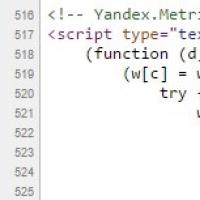 Как посмотреть исходный код страницы в Google Chrome
Как посмотреть исходный код страницы в Google Chrome Страницы не открываются ни в одном браузере
Страницы не открываются ни в одном браузере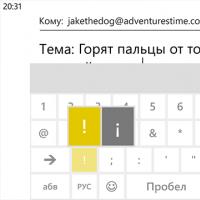 Подписка на новости D печать из бетона как это
Подписка на новости D печать из бетона как это «Неубиваемая десятка»: рейтинг защищенных смартфонов Противоударные смартфоны новинки
«Неубиваемая десятка»: рейтинг защищенных смартфонов Противоударные смартфоны новинки